Poleg tega so ti spletni brskalniki dobra izbira za uporabnike, ki imajo sredi pomembnega dela počasne internetne hitrosti, ali za tiste, ki skrbijo glede zasebnosti.
Danes bomo preučili nekaj dobrih alternativ za besedilne spletne brskalnike, do katerih lahko dostopate prek ukazne vrstice v Linuxu.
1) Ris
Lynx, najstarejši besedilni brskalnik, je znan po tem, da je zelo prilagodljiv in široko dostopen za večino operacijskih sistemov - Windows, Linux itd. V nasprotju s številnimi brskalniki Lynx ne podpira JavaScript in grafike, tako da lahko uporabniki dostopajo do spletnih mest in se pomikajo po internetu brez skrbi glede zasebnosti. Funkcije, kot je uporaba kazalcev za poudarjanje povezav in oštevilčene strani, so nekateri ključni poudarki Lynxa.
a) Namestitev Lynxa
Če želite namestiti Lynx, najprej odprite terminal prek Ubuntu Dash ali Ctrl + Alt + T bližnjica. Ko je terminal odprt, vnesite naslednji ukaz:
$ sudo apt-get namesti lynxOpozoriti je treba, da je zgornji ukaz namenjen samo sistemom Linux, ki temeljijo na Debianu, kot je Ubuntu. Če ima uporabnik sistem Red Hat Linux, kot je Fedora, mora uporabnik v ukazno vrstico vnesti naslednji ukaz:
$ yum namesti lynxČe želite preveriti, ali je Lynx nameščen v vašem sistemu, preprosto vnesite naslednji ukaz v terminal:
$ ris - različica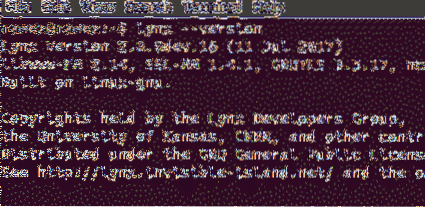
Zdaj, ko smo namestili Lynx, si oglejmo nekatere funkcije tega programa in načine, kako lahko ta program uporabljamo za brskanje po internetu.
b) Značilnosti risa
Dokumentacija o Lynxu je ena najbolj grajenih in dobro razvitih lastnosti Lynxa. Izjemno obsežen program tega programa uporabnikom ponuja popoln vodnik za uporabo Lynxa. Do vodnika lahko dostopate preprosto z vnosom naslednjih ukazov:
$ ris$ h
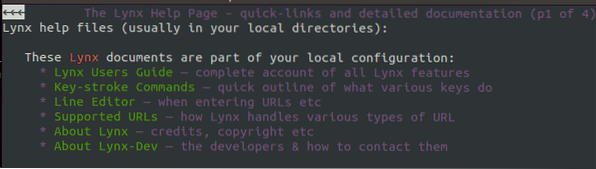
Jasen nabor navodil o tem, katere tipke naredijo tisto, kar je na dnu strani.

Uporabniki lahko odprejo povezave in brskajo po internetu tako, da odprejo glavni zaslon Lynx in, kot je prikazano zgoraj, vnesejo G (prikazano spodaj). Ukazi za to dejanje vključujejo naslednje:
$ ris$ g
Nato boste morali vnesti URL, ki ga želite obiskati.

Ko vas bo vprašal, ali želite sprejeti piškotke, vas bo program usmeril na spletno stran, ki jo želite obiskati, kot je razvidno iz spodnje slike.
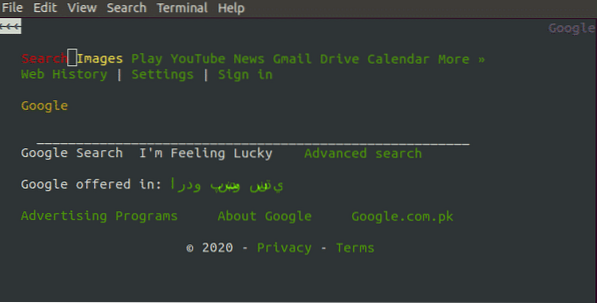
Zdaj z uporabo smerne tipke, Dostopam do različnih delov spletnega mesta; uporabo vnesite, Lahko potrdim in kliknem na različne možnosti.
Recimo na primer, da želim iskati »Hello World« v Googlu. S puščičnimi tipkami lahko premaknem kurzor v iskalno vrstico in nato začnem vnašati besedilo. Celoten postopek je opisan na spodnjih slikah:
Slika 1:
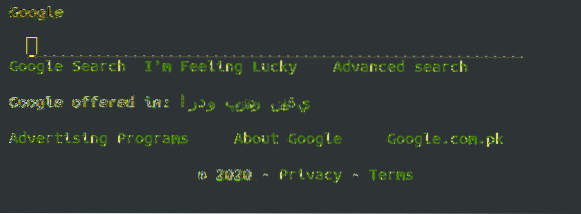
Slika 2:

Zdaj lahko greste na Google iskanje besedilo in kliknite vnesite ali pritisnite puščica desno za pomik na naslednji zaslon.
Krajši način dostopa do spletnih strani v Lynxu je neposreden vnos imena URL-ja (urlName) z naslednjim ukazom Lynx:
$ lynx urlNameNa primer:

2) W3M
W3M je še en priljubljen besedilni spletni brskalnik in je zelo podoben Lynxu. Tako kot Lynx tudi W3M ne podpira JavaScript-a, zato je pri brskanju po internetu veliko bolj varen glede vprašanj zasebnosti. W3M pa uporabnikom omogoča ogled slik z zunanjim programom.
Ta program ima tudi podporo za prikaz tabel. Vendar je W3M tako odličen, ker spletno stran postavi čim bližje prvotni obliki in daje bolj dostopen končni videz kot drugi besedilni brskalniki.
a) Namestitev W3M
Če želite namestiti W3M, v terminal preprosto vnesite naslednji ukaz:
$ sudo apt-get install w3m w3m-imgOpozoriti je treba, da je zgornji ukaz namenjen samo sistemom Linux, ki temeljijo na Debianu, kot je Ubuntu. Če ima uporabnik sistem Red Hat Linux, kot je Fedora, mora uporabnik v ukazno vrstico vnesti naslednji ukaz:
$ yum namestite w3mČe želite preveriti, ali je v vašem sistemu nameščen W3M, preprosto vnesite naslednji ukaz v terminal:
$ 3m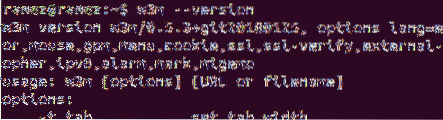
Zdaj, ko smo namestili W3M, si poglejmo, kako lahko brskamo po internetu s tem programom.
b) Brskanje po internetu
Uporabniki lahko brskajo po internetu v W3M preprosto tako, da vnesejo ukaz, podoben spodnji sintaksi:
$ w3m urlNameRecimo na primer, da želim obiskati Google. Nato bi v terminal vnesel naslednje:
$ 3m www.google.com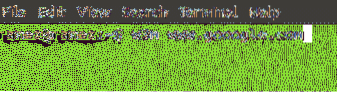
Po nalaganju dobimo naslednje:
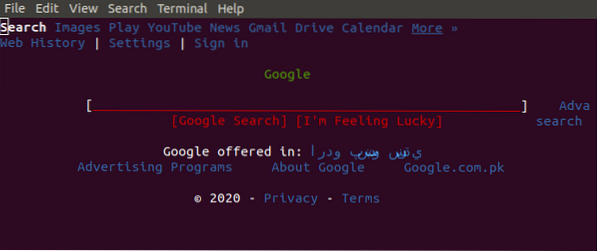
Zdaj uporabljam smerne tipke, Dostopam do različnih delov spletnega mesta; uporabo vnesite, Lahko potrdim in kliknem na različne možnosti.
Recimo na primer, da želim iskati »Hello World« v Googlu. S puščičnimi tipkami premaknite kazalec v iskalno vrstico in pritisnite Enter. Celoten postopek je opisan na spodnjih slikah:
Slika 1:
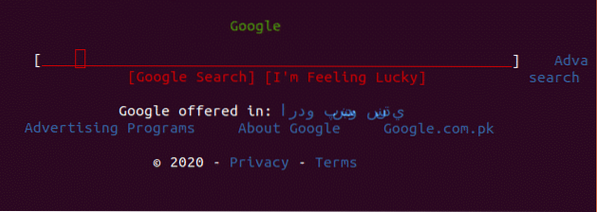
Slika 2:
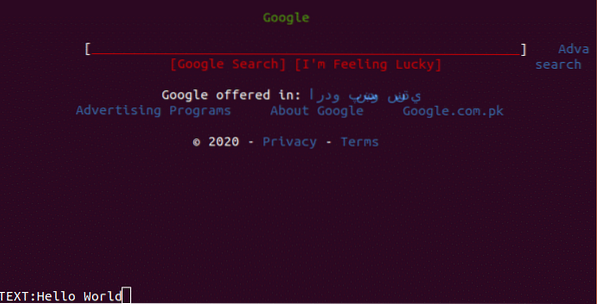
Slika 3:
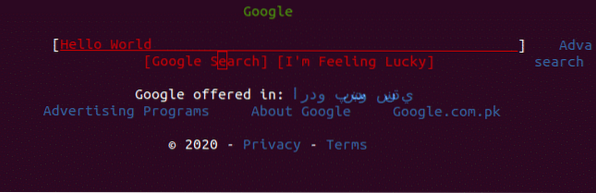
Najboljše možnosti za besedilne spletne brskalnike
Po uporabi besedilnih spletnih brskalnikov z ukazno vrstico lahko preprosto dostopate do interneta, ne da bi uporabili katerega koli grafičnega spletnega brskalnika. Prednost uporabe teh programov je v tem, da ne bo več zaskrbljenosti zaradi pojavljanja oglasov ali neželenih slik. Tudi dostop do spletnih mest bo veliko hitrejši. Lynx in W3M sta dobra alternativa brskalnikom z ukazno vrstico in učinkovita programa, ki uporabnikom zagotavljata odlične funkcije.
 Phenquestions
Phenquestions


